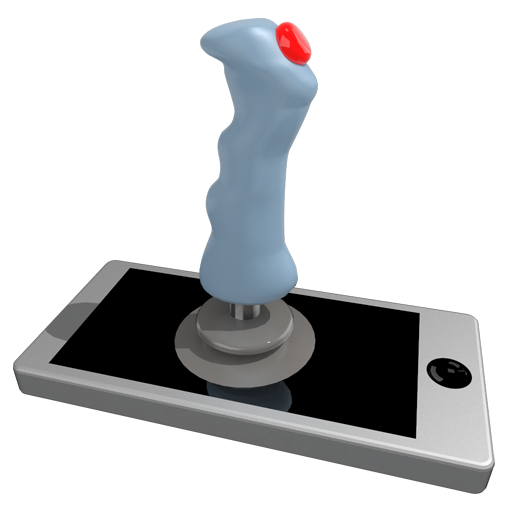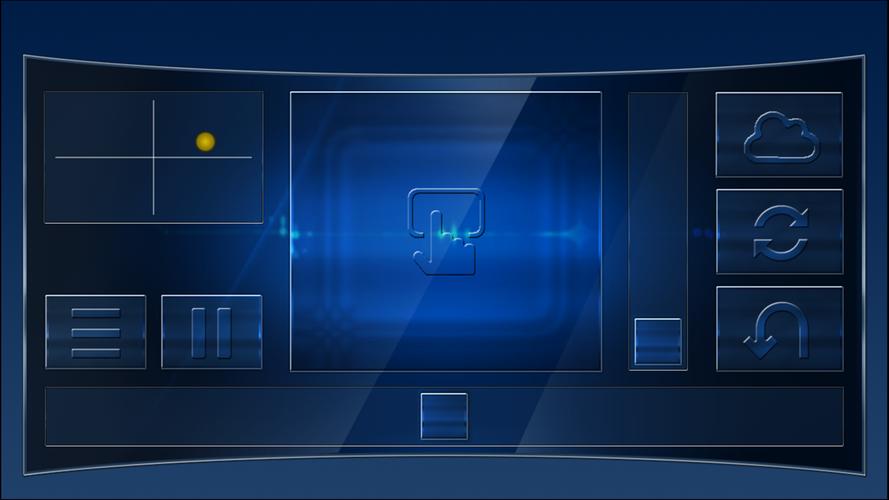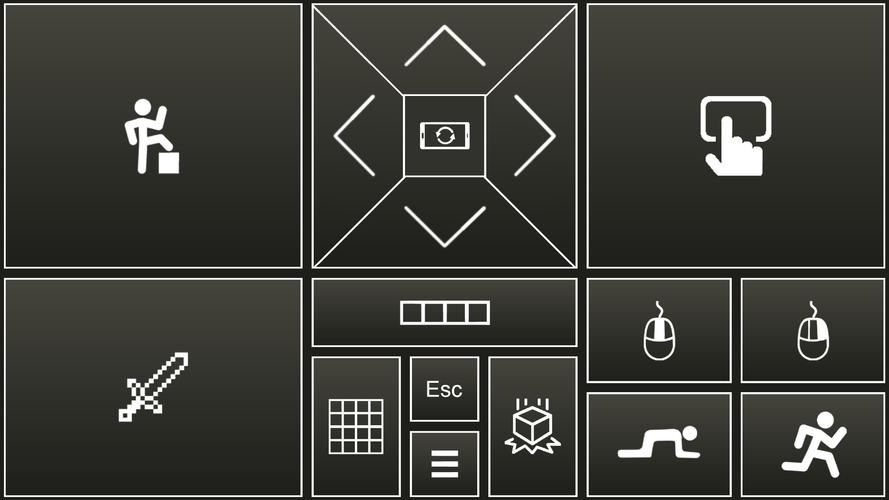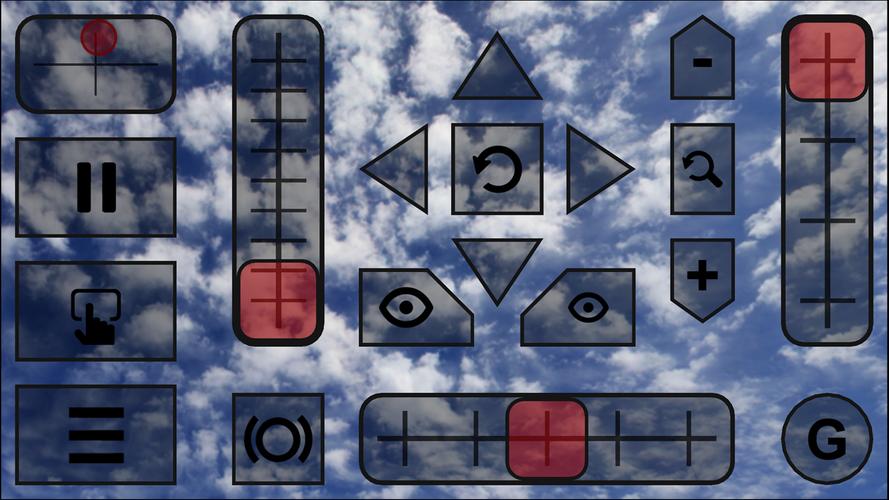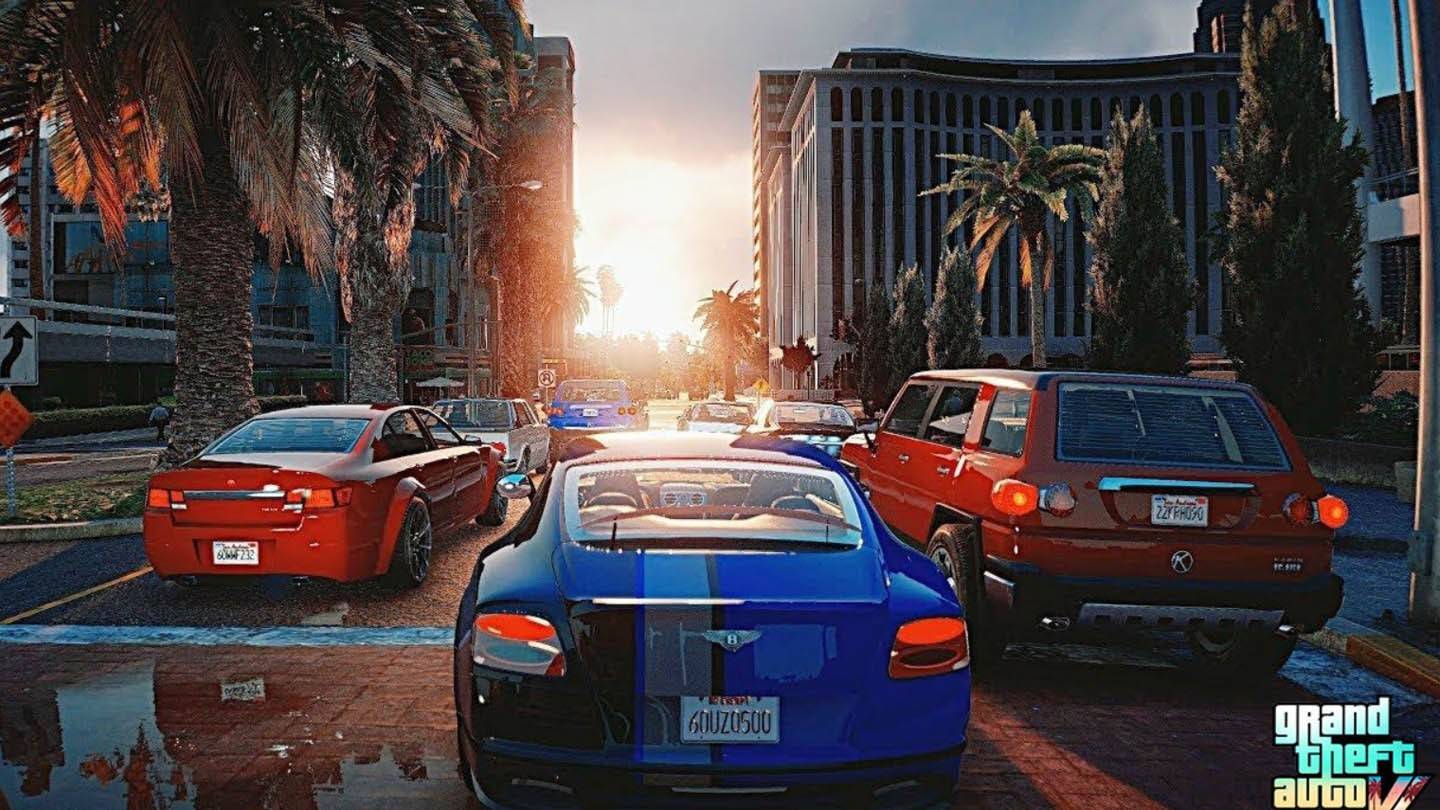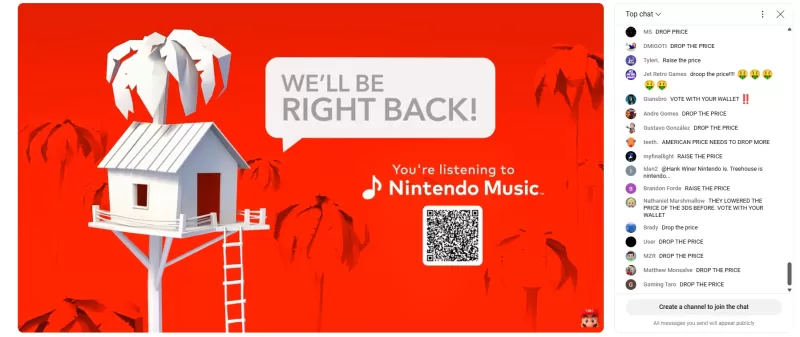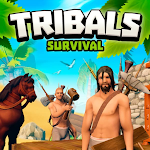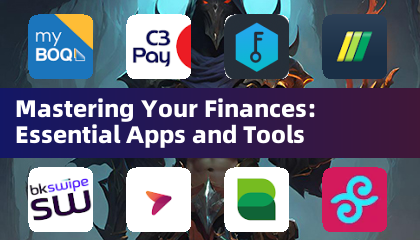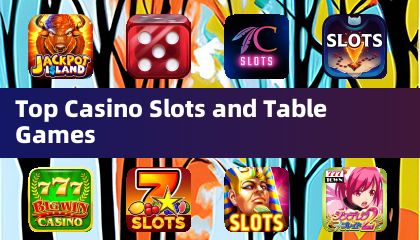http://www.pgpad.com/downloads/server/PocketGamepadSetup.exeVerwandeln Sie Ihr Android-Gerät in einen vielseitigen Controller! Verwenden Sie es als Joystick, Lenkrad, Gamepad, Maus oder Tastatur für nahezu jedes PC-Spiel (99 % Kompatibilität).http://www.pgpad.com/downloads/doc/xml_schema.pdf
Wir haben benutzerdefinierte Skins für beliebte Titel entwickelt, darunter:
Red Bull Air Race Game
- Minecraft
- Gegenschlag
- World of Tanks
- Microsoft Flight Simulator
- ...und viele mehr!
Diese App fungiert als echter Joystick-Emulator, der von Ihrem PC als echtes Plug-and-Play-Gerät erkannt wird. Es emuliert auch Tastatur- und Mausfunktionen. Alle Skins sind vollständig anpassbar und Sie können sogar Ihre eigenen mit XML-, PNG- und MP3-Dateien erstellen, um jedes PC-Spiel zu spielen.
Schnellstart:Installieren Sie den PocketGamepad-Server auf Ihrem PC:
- Installieren Sie die PocketGamepad-App auf Ihrem Smartphone.
- Starten Sie den PocketGamepad-Server auf Ihrem PC.
- Starten Sie die PocketGamepad-App auf Ihrem Smartphone.
- Tippen Sie auf „Menü“ / „Verbinden“ und dann auf „Suchen“. Sobald der Server gefunden wurde, tippen Sie auf „Verbinden“.
Auswahl einer Skin:
- Tippen Sie auf „Menü“ / „Skins (Spiele).“
- Wählen Sie einen Skin und tippen Sie auf „Spielen“.
Anpassen einer Skin:
- Wählen Sie einen Skin aus.
- Tippen Sie auf „Menü“ / „Skin bearbeiten“.
- Tippen Sie auf die Schaltfläche, die Sie anpassen möchten.
- Tippen Sie auf „Menü“ / „Speichern unter“.
- Tippen Sie auf „Menü“ / „Bearbeitung beenden“.
Wichtiger Hinweis: Für eine ordnungsgemäße Spielsteuerung stellen Sie sicher, dass das PC-Spiel im Fokus ist (nicht minimiert oder im Hintergrund).
Skin-XML-Schema-Dokumentation:
- Minecraft-, Counter-Strike- und World of Tanks-Skins hinzugefügt.
- Alle Skins wurden überarbeitet.
- Verbesserte Verbindungsstabilität.
- Die Menüschaltfläche zeigt jetzt die WLAN-Verbindungsqualität an.
- Multiplayer-Unterstützung hinzugefügt.
- Neue Menüoberfläche.